2024年3月25日
Slackの投稿を電子メールへ転送させる方法
最近、ビジネスチャットが業務の現場にじわじわと浸透してきているように感じます。しかし自分は昔気質の電子メール派で、しかもソフトウェアを常に起動させておくという概念自体が腹立たしい(メモリとCPUのリソース食うだろうが!)ので、できるだけ拒否ってきました。
おかげで以前、とあるプロジェクトで「ボクはSlackを使いません!」と宣言したら、「じゃあいいですぅ~」とメンバーから外されて、コミュニケーション手段が目的を凌駕するのか!とビックリしたこともありました。
で、来年度から参加させていただくとあるプロジェクトがSlackを使うということで・・・逡巡したのですが、来年度は代表の科研費が獲れなかったので、背に腹は代えられない!拒否するわけにもいかず、でもアプリのインスコは許せないし・・・
ということで、Slackの投稿を電子メールへと転送させる方法を見つけました。電子メールをSlackに取り込む方法はいくらでもネット上に転がっているのですが、その逆はなかなか見つからんのですよ。そもそもSlackの開発者って、電子メールが大嫌いだからSlackを開発したんですものね。電子メール側へ吐き出すっていうのは開発者的には許せんでしょうな。
Slack本体は(通知設定はあるけど)電子メールに転送させない仕様になっているので、ここは外部サービスを使います。Zapierという素晴らしい自動化サービスがあって、APIを使ってSlackの投稿を吸い出して、それを電子メールに転送するのを簡単に設定できるんです。最初はPHPでスクリプト書こうと考えてたのですが、SlackのAPIを勉強するのが面倒すぎるので、Zapierにしましたが、ほんと、簡単すぎて最高です。
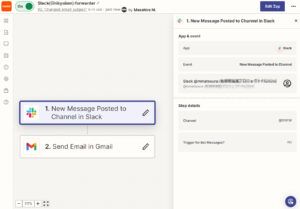
具体的にはZapierで新規登録して、ホーム画面で[+Create]を押します。選択肢が表示されるので[Zaps]を選びましょう。ちなみにZapとは、マクロみたいなもので、自動化したい一連の作業のことを指します。
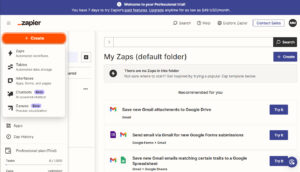
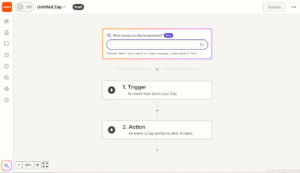
Zapの設計画面になりますが、Triggerがトリガーとなるイベント、Actionがそれを受けて処理する内容です。Triggerをクリックすると、何をトリガーにするのか聞いてくるので、SearchにSlackと入力して、Slackを選びましょう。そこから先はメニューを選んだり、編集したりするだけで容易に設計できるはずです・・・ステップバイステップで説明するのはちょっと面倒なので省略します(^^;。Actionのほうも同じ。いずれもテストが成功したら最後に[Publish]を押してZapを起動します。
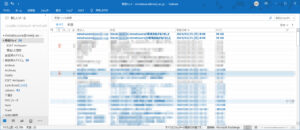
ということでSlackの投稿がすべて自分の電子メールに届くようになりました。これでSlack常駐どころか、ブラウザ起動しなくても、メッセージが読めるように。快適、快適(※投稿はSlack起動する必要がりますが…)。
なお、Zapierの有料アカウントは毎月49ドルとなかなかのお値段なのですが、2ステップ(トリガー->処理)ならば無料アカウントでも動作するらしいので、Slackからの単純な転送だけなら、問題なしに思います。


